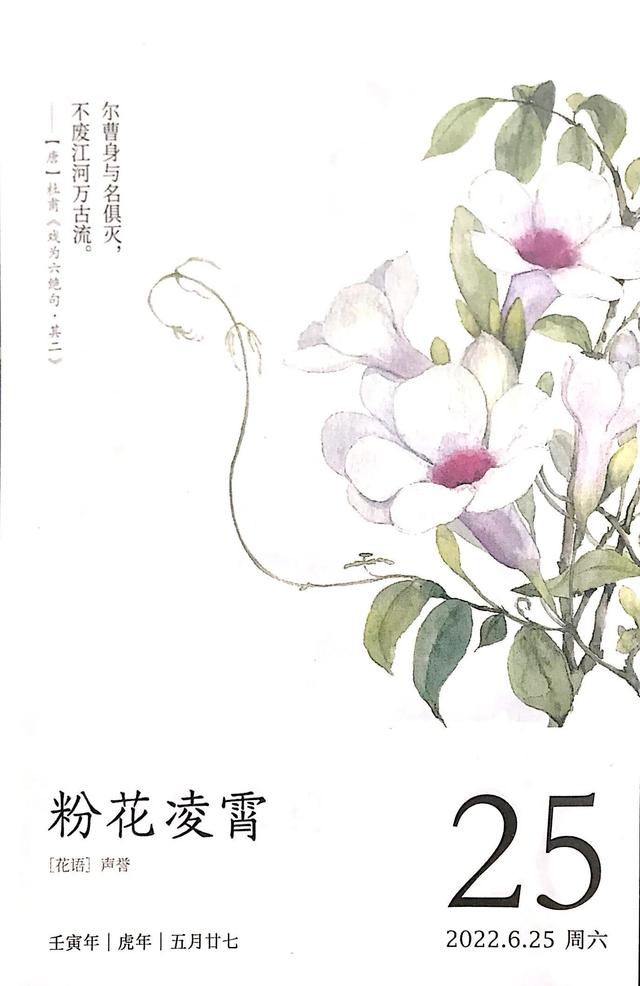今天跟大家分享一个百分比柱形图的制作方法。
最终完成的图表效果如下:

首先,需要先修改数据源表格,增加两列辅助列,即下图中的“辅助列”和“百分比”列。
修改完成后的表格如下:
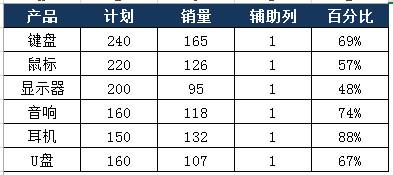
使用数据源表格中,新添加的两列辅助列,创建一个柱形图
另外,将纵坐标轴最大值设置为“1”
具体操作如下:

将图表的“系列重叠”设置为“0%”,同时将“分类间距”设置为“80%”
4,美化图表添加数据标签,同时修改图表的颜色
具体操作如下:

这样,一张Excel百分比柱形图就完成了,是不是很简单啊。
,